本記事では、海外FX業者『Exness(エクスネス)』のボーナスに関する情報をまとめました。
Exnessは、2020年に日本市場に進出してきた海外FX業者です。
優良な取引環境を提供しており、多くの日本人トレーダーに受け入れられ、利用者数が急増しています。
Exnessの口座開設手順と注意点を把握したい
Exnessの口座開設に必要な書類について知りたい
上記のような方に読んでいただきたい記事です。
記事内では、Exnessの口座開設の流れ、手順と注意点、必要書類についてまとめています。
Exnessの口座開設は、海外FX業者としては標準的な流れなので、難しい点はありませんが、本記事を参照していただければよりスムーズに完了できます。
公式サイト:https://www.exness.com/
当サイトのリンクは、全て別タブ、別ウィンドウで開きます。
各社公式サイトの情報、関連記事も併せてご参照ください。
Exness(エクスネス)の口座開設の流れ

Exnessの口座開設の流れは以下の通りです。
- Exness公式サイトでアカウントを登録
- マイページにログインしメールアドレスと電話番号の認証する
- 個人情報を入力
- 本人確認書類をアップロードする
- 承認されれば完了
必要所要時間は、5分です。
公式サイト:https://www.exness.com/
Exness(エクスネス)の口座開設手順と注意点

Exness公式サイトでアカウント登録
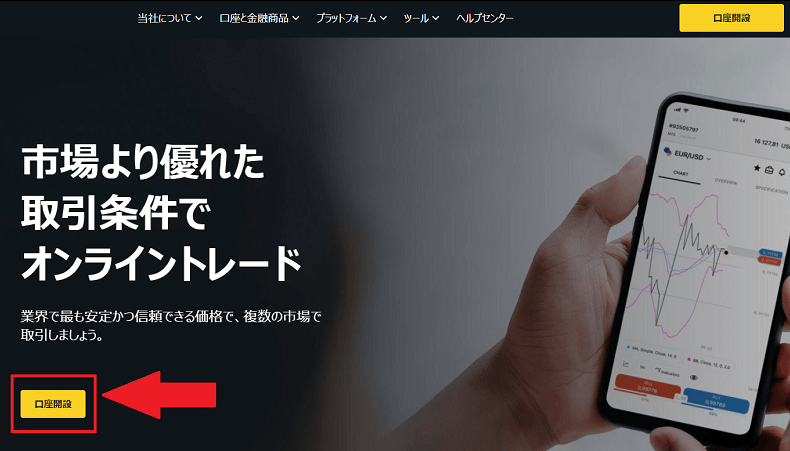
公式サイトにアクセスし、口座開設をクリックしましょう。
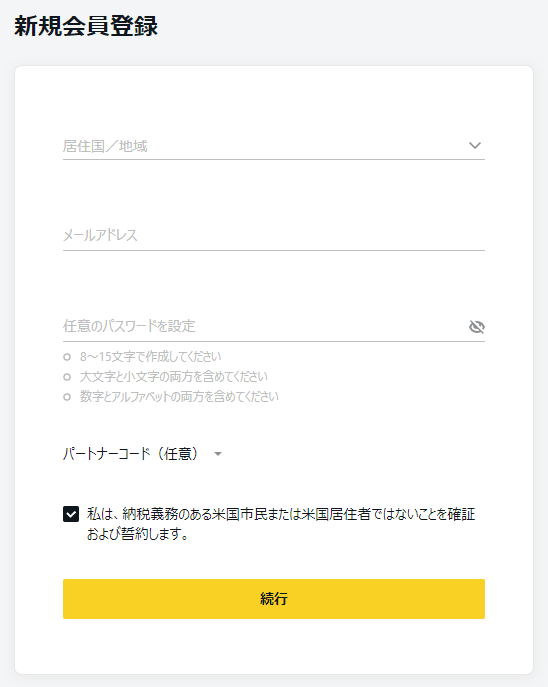
アカウント登録画面では、以下の3つの情報を入力します。
- 居住国
- メールアドレス
- パスワード
居住国は、プルダウン選択です。
メールアドレスは正確に入力しましょう。
パスワードは【8~15文字】【数字/アルファベット大文字/アルファベット小文字を全て使う】というルールで自分で作成します。
内容を確認の上『続行』をクリックすれば完了です。
1分で完了します。
メールアドレスと電話番号の認証
マイページにログイン
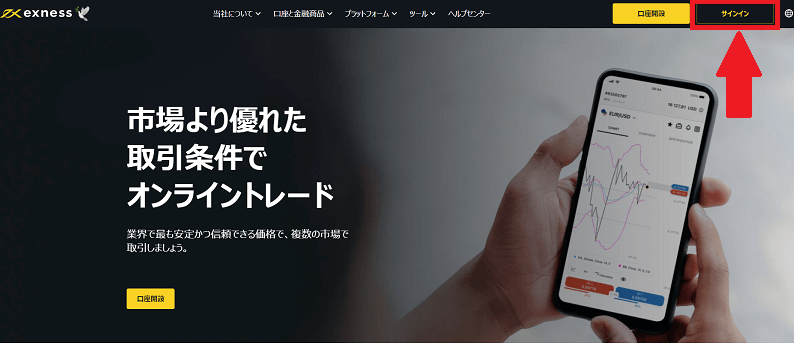
Exness公式サイトにアクセスし『サインイン』をクリックしましょう。
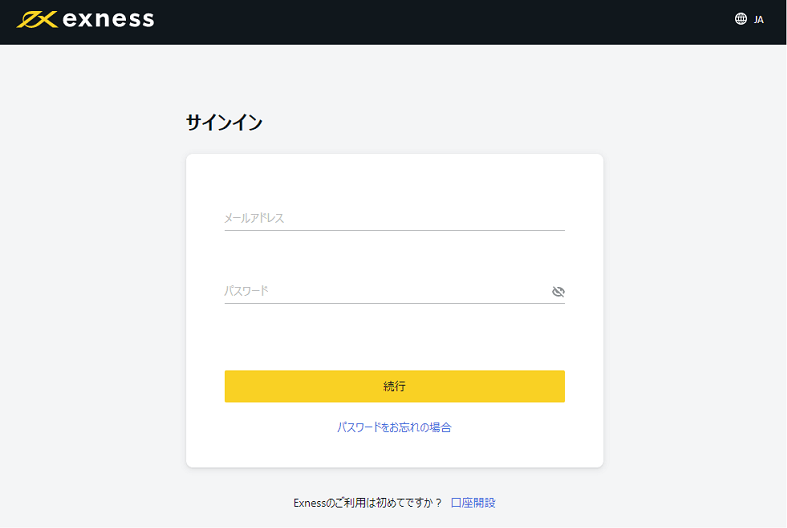
先ほど登録した【メールアドレス】と【パスワード】でログインします。
2つの情報を入力後『続行』をクリックしましょう。
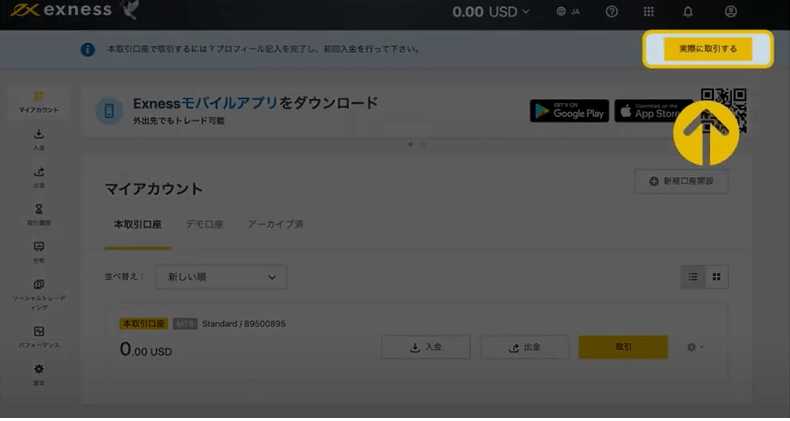
マイページにログインができたら、画面右上の【実際に取引する】をクリックしましょう。
メールアドレスの認証

上の画面に遷移するので、【コードを受信する】をクリックしましょう。
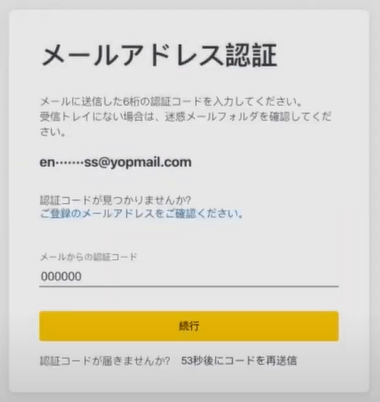
登録したメールアドレスに6ケタのコードが送信されてくるので、入力欄に数字を入力後、『続行』をクリックしましょう。
メールが確認できない場合、全ての受信フォルダをチェックしましょう。
メールの受信が確認できない場合は、ご自身のメールソフトの受信設定(ドメイン拒否設定・迷惑メール設定など)を確認しましょう。
電話番号の認証
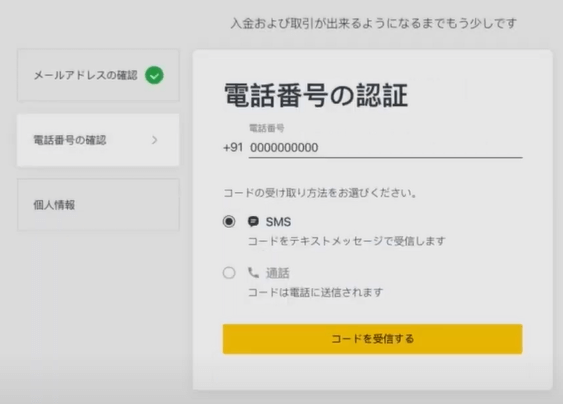
ここでは、電話番号を入力します。
電話番号は、最初の『0』を除いて入力します。
「080-1234-5678」ならば「8012345678」と入力します。
なお、上のサンプル画像は『+91』が入力されていますが、実際は『+81』が入力されています。
電話番号の認証は【SMS】または【通話】が選択できます。
好きな方を選択後『コードを受信する』をクリックしましょう。
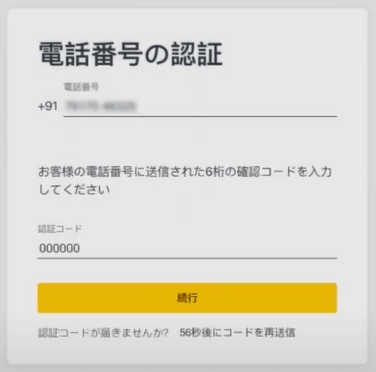
受信した6ケタの数字を入力欄に入力し、『続行』をクリックしましょう。
個人情報の入力
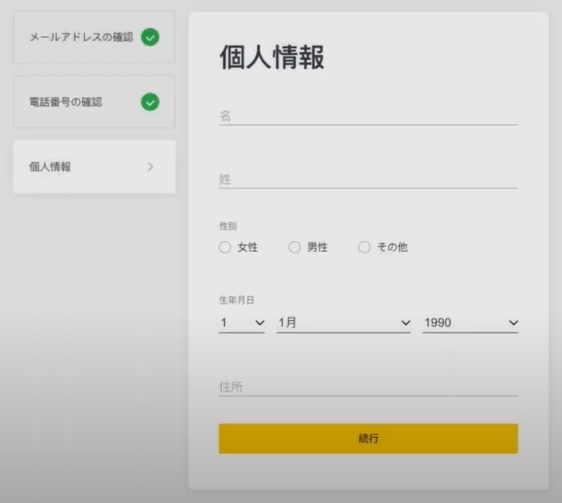
『名』と『姓』はローマ字入力します。
住所は英語表記で入力しましょう。
住所の英語表記について
日本語表記とは順番が異なります。
(例)東京都渋谷区ABC町1-2-3 ○○マンション203 の場合
⇒203,1-2-3,ABC-Cyou,Shibuya-Ku,Tokyo-To
外部サイトですが、郵便番号から英語表記に変換してくれる便利なサイトもあります。
⇒『君に届け(住所を英語表記に変換するサイト)』※無料です
CyoとCyouなど、多少の表記の揺れは、どちらでも問題ありません。
入力したら、『続行』をクリックしましょう。
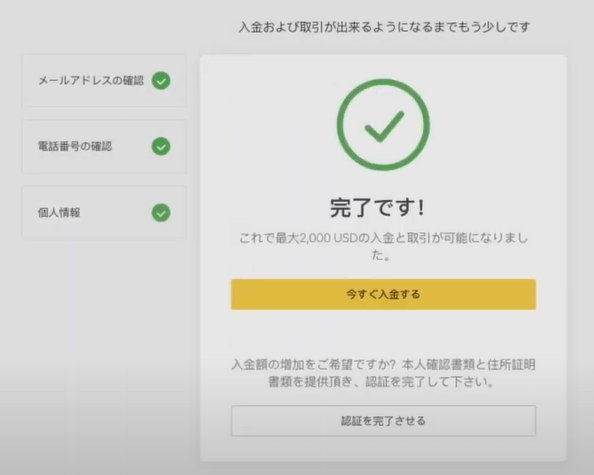
ここまで完了すれば、2,000ドルまでの入金が可能になります。
プロフィールの入力
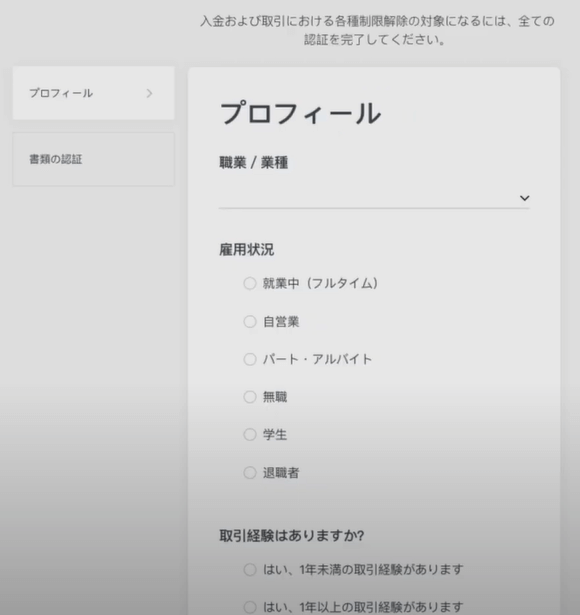
以下の情報を入力していきます。
- 職業
- 雇用状況
- 取引経験の有無
- 口座開設の理由
- 年収
- 財産総額
- 収入・財産の出所
選択式なので、サクサク入力できます。
書類のアップロード
2種類の本人確認書類をアップロードします。
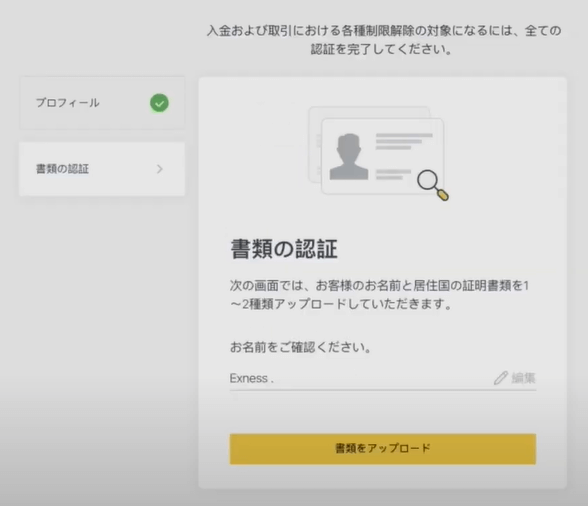
最初に、名前の確認をしましょう。
本人確認書類に記載されている名前と一致している必要があります。
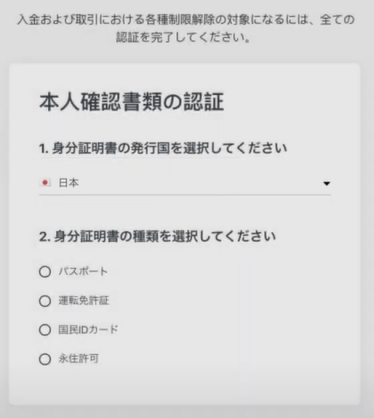
顔写真付きの本人確認書類をアップロードします。
有効な本人確認書類の例は以下の通りです。
- 運転免許証
- パスポート
- マイナンバーカード
アップロード時は、以下の点に注意しましょう。
以下のような画像は承認されません。
- ぼやけている
- 光が反射している
- 画質が荒い
- 四隅が写っていない
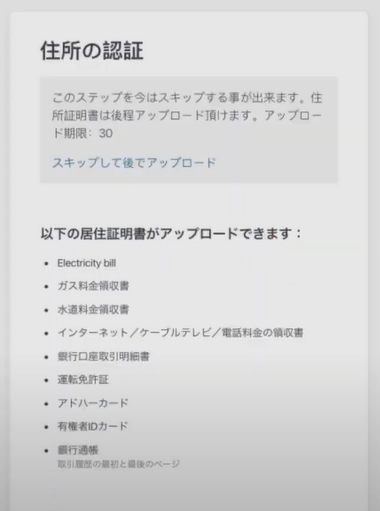
2点目は、住所証明書のアップロードです。
有効な住所証明書の例は以下の通りです。
- 公共料金領収書(電気、ガス、水道、インターネット)
- 住民票
- 納税通知書
- 銀行口座取引明細書
アップロードが完了すると、書類が認証中と表示されます。
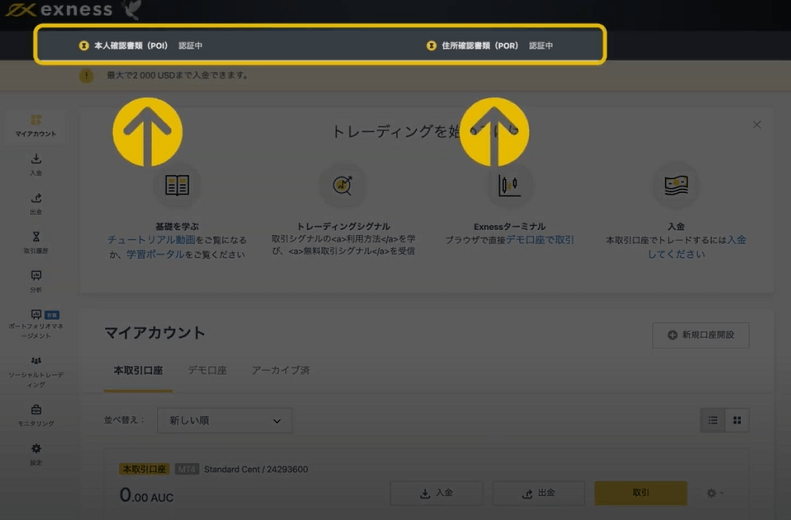
問題がなければ、1営業日で承認されます。
もし不備があった場合は、サポートからメールで連絡がくるので対応しましょう。
Exness(エクスネス)の口座開設方法・まとめ

Exnessの口座開設の流れは、海外FX業者としては標準的な流れです。
Exness公式サイト内の『ヘルプセンター』では、動画での説明もあります。
また、有効書類の確認や不明点がある場合は、ライブチャットでの問い合わせもできます。
公式サイト:https://www.exness.com/
▼Exnessの総合情報はこちら


